L'interface VirtualBox a un message de connexions actives lors de l'arrêt
Dans cet article, nous décrirons les méthodes pour résoudre le problème où l' interface VirtualBox(VirtualBox Interface) n'autorise pas l'arrêt du PC. Certains utilisateurs ont signalé avoir rencontré ce type de problème sur leurs ordinateurs Windows 10. Selon eux, à chaque fois qu'ils éteignent leur système, un programme, « VirtualBox Interface », l'empêche de s'éteindre. Le plus étrange est qu'ils n'ont pas installé ce type de programme sur leur ordinateur.
Fix VirtualBox Interface a un message d'erreur de connexions actives
Vous pouvez obtenir cette erreur si vous avez installé l' émulateur BlueStacks sur votre ordinateur. Étant donné que les utilisateurs reçoivent le message " L'interface VirtualBox est toujours active(VirtualBox Interface is still active) " lors de l'arrêt de leur système, ils ne peuvent pas identifier que c'est BlueStacks qui empêche leur système de s'éteindre. Il peut également y avoir d'autres causes du problème, mais dans la plupart des cas, l'erreur a été causée par BlueStacks .

Les solutions suivantes peuvent vous aider :
- Désactivez les tâches concernées dans le planificateur de tâches(Task Scheduler) .
- Désactivez tous les processus de démarrage.
- Mettez à jour ou réinstallez BlueStacks.
- Désinstallez BlueStacks et recherchez un autre logiciel.
1] Désactivez(Disable) les tâches concernées dans le planificateur de tâches(Task Scheduler)
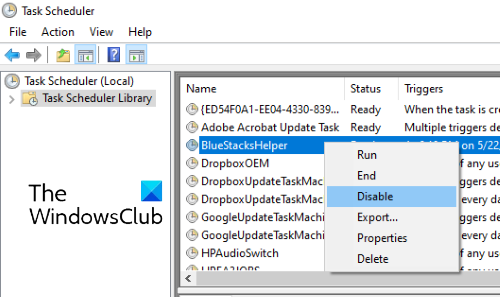
Désactivez toutes ces tâches dans l' application Planificateur(Task Scheduler) de tâches qui, selon vous, pourraient être liées à ce problème et voyez si cela vous aide. Pour ce faire, lancez l' application Planificateur de tâches(Task Scheduler) et cliquez sur la bibliothèque(Task Scheduler Library) du planificateur de tâches dans le volet de gauche. Attendez(Wait) un moment jusqu'à ce qu'il affiche toutes les tâches. Maintenant, faites un clic droit sur chaque tâche et sélectionnez Désactiver(Disable) .
Redémarrez votre ordinateur et voyez si vous obtenez le même message VirtualBox lors du redémarrage.(VirtualBox)
2] Désactivez(Disable) tous les processus de démarrage à l'aide du Gestionnaire des tâches(Task Manager)
Si la méthode ci-dessus ne vous a pas aidé, essayez de désactiver tous les processus de démarrage(disabling all the startup processes) à l' aide du Gestionnaire des tâches.
Lancez le Gestionnaire(Task Manager) des tâches et cliquez sur l' onglet Démarrage .(Startup)
Sélectionnez les processus un par un et cliquez sur Désactiver(Disable) .
Lorsque vous avez terminé, redémarrez votre ordinateur et voyez si le même message apparaît à nouveau.
3] Mettre à jour ou réinstaller BlueStacks
Si vous avez une ancienne version de BlueStacks , vous pouvez rencontrer ce problème. En effet, les anciennes versions du logiciel peuvent contenir des bogues qui empêchent votre système de s'arrêter.
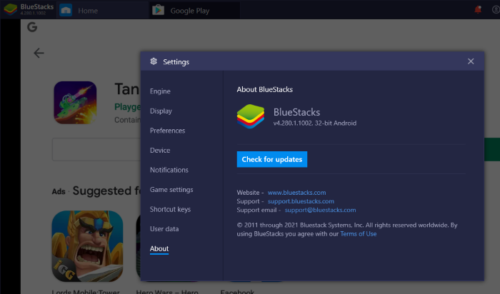
Suivez les étapes ci-dessous pour mettre à jour les BlueStacks :
- Lancez BlueStacks sur votre ordinateur.
- Cliquez sur Paramètres(Settings) , disponible en bas à droite du logiciel.
- Cliquez sur À propos(About) sur le côté gauche.
- Cliquez sur Vérifier les mises à jour(Check for updates) .
Après avoir mis à jour l'émulateur, éteignez votre système et voyez si l' interface VirtualBox(VirtualBox Interface) empêche votre ordinateur de s'éteindre ou non.
Si cela ne résout pas le problème, désinstallez-le et réinstallez-le à nouveau en téléchargeant la dernière version à partir de son site Web officiel.
4] Désinstallez BlueStacks(Uninstall BlueStacks) et recherchez un autre logiciel
Si les méthodes ci-dessus ne vous ont pas aidé à résoudre le problème, désinstallez BlueStacks . Si vous avez vraiment besoin de BlueStacks , vous pouvez rechercher ses alternatives.
J'espère que cela t'aides.
Postes associés(Related posts) :
- BlueStacks ne peut pas démarrer lorsque Hyper-V est activé(BlueStacks cannot start when Hyper-V is enabled)
- VirtualBox USB non détecté dans Windows 10(VirtualBox USB not detected in Windows 10) .
- Comment transférer des fichiers entre la machine virtuelle et l'ordinateur hôte(How to transfer files between Virtual Machine and Host Computer) .
Related posts
VirtualBox Affiche Black screen et non Booting Guest OS
Comment réparer VirtualBox USB non détecté dans Windows 10 Compuuter
VirtualBox Échec de la fixation du USB device à la machine virtuelle
Comment faire VirtualBox VM plein écran en Windows 10
VirtualBox VM ne s'ouvre pas ou commence à Windows 10
Fix Runtime error R6025 Pure Virtual Function Call
Download VirtualBox et entrer dans le monde de la virtualisation
Backup VMware Virtual Machines avec Azure Backup Server
Best Free Virtual Background Images pour Teams and Zoom
Comment installer et activer Hyper-V sur Windows 10 Home
Change Raccourci pour basculer entre Virtual Desktops dans Windows 10
Le pilote a détecté un driver error interne sur \ Device \ vboxnetlwf
Desktop Tips and Tricks virtuel pour Windows 10
Virtuel Machine Management n'est pas présent sur cette machine
Comment réorganiser Virtual Desktops dans Windows 10
Comment récupérer des données d'un Windows XP Mode VM sur Windows 10
Comment accélérer un VirtualBox Virtual Machine et le faire courir plus vite
Comment transférer des fichiers entre Virtual Machine and Host Computer
VirtualBox error: VT-X / AMD-V hardware acceleration n'est pas disponible
Best gratuit Virtual Desktop Managers pour Windows 10
